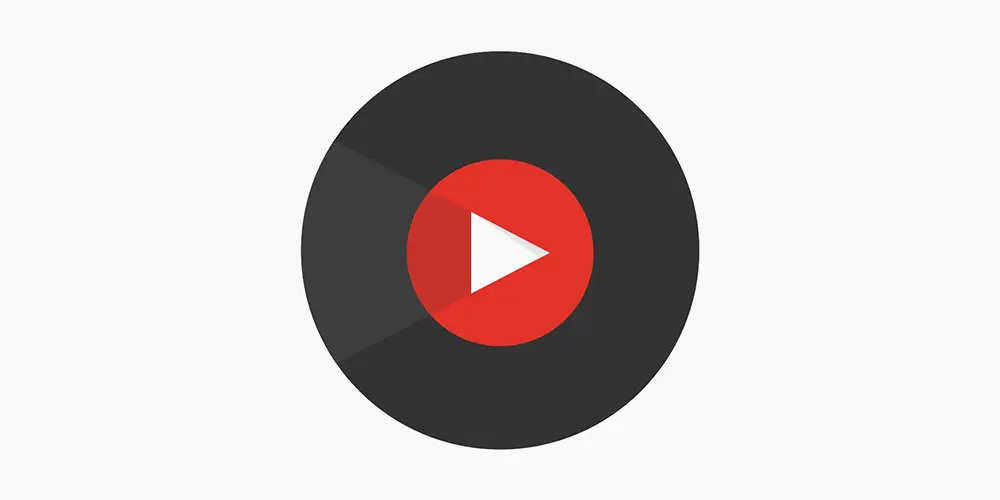به دنبال یک برنامه YouTube Music برای کامپیوتر خود هستید؟ بیشک آن را در اپ استورها پیدا نخواهید کرد، اما نگران نباشید! به راحتی میتوانید وب سایت YouTube Music را به عنوان یک برنامه دسکتاپ مستقیماً از مرورگر خود نصب کنید. برای خرید گوشی به پلازا دیجیتال مراجعه کنید.
چگونه YouTube Music را روی کامپیوتر نصب کنیم؟
از آنجایی که YouTube Music هیچ برنامه رسمی دسکتاپ ندارد، فقط به عنوان یک برنامه وب پیشرو (PWA) برای دانلود در دسترس است. این ویژگی نصب PWA بیشتر با کروم و سایر مرورگرهای مبتنی بر کرومیوم امکان پذیر است. اگر مطمئن نیستید از چه مرورگری استفاده کنید، توصیه میکنیم یکی از بهترین مرورگرهای کرومیوم را انتخاب کنید.
نکته: همه مرورگرها PWA ها را متفاوت مدیریت میکنند، خواه مبتنی بر کرومیوم باشند یا نباشند. میتوانید چندین نسخه از وب سایت YouTube Music را از مرورگرهای مختلف نصب کنید. با این حال توصیه میکنیم برای جلوگیری از سردرگمی و اطمینان از تجربه مناسب، فقط یکی از مرورگرهای مورد علاقه خود را نصب کنید.
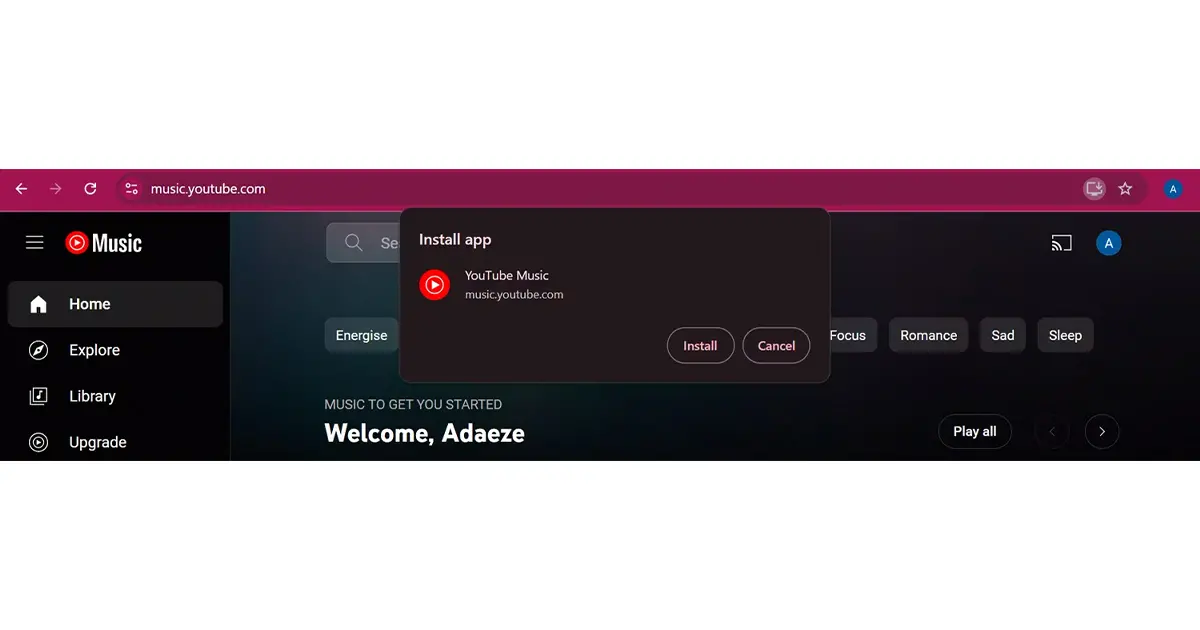
برای نصب YouTube Music به عنوان یک برنامه دسکتاپ، وب سایت رسمی YouTube Music در گوگل کروم، مایکروسافت اج یا هر مرورگری که از نصب PWA پشتیبانی میکند را باز کنید. ما در این راهنما روی کروم و اج تمرکز خواهیم کرد، اما متوجه خواهید شد که مراحل نصب در مرورگرها تفاوت چندانی با هم ندارند.
نحوه نصب YouTube Music بر روی کامپیوتر از طریق گوگل کروم
هنگامی که وارد وب سایت YouTube Music شدید، نماد نصب را در نوار جستجو، نزدیک به نماد نشانک (یا ستاره) خواهید دید. نماد نصب یک صفحه یا نمایشگر با فلش به سمت داخل به سمت صفحه نمایش دارد. روی نماد کلیک کنید و از شما خواسته میشود تأیید کنید که آیا واقعاً میخواهید YouTube Music را نصب کنید یا خیر.
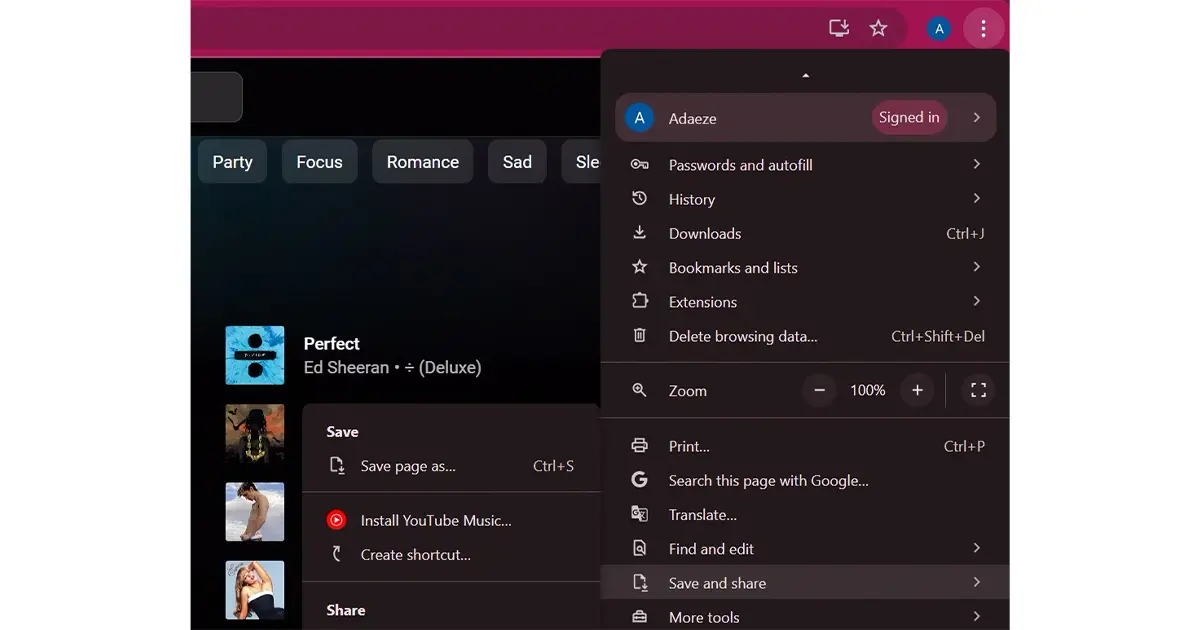
اگر آیکون نصب را نمیبینید که البته بعید است مگر اینکه مرورگر شما به آخرین نسخه بهروز نشده باشد، نگران نباشید. فقط مراحل زیر را دنبال کنید.
- روی نماد عمودی سه نقطه در گوشه سمت راست بالای پنجره مرورگر کلیک کنید.
- ذخیره و اشتراک گذاری و سپس نصب YouTube Music را انتخاب کنید.
- در مرحله بعد بر روی Install کلیک کنید.
این تنها کاری است که برای دانلود YouTube Music از کروم باید انجام دهید.
نحوه نصب YouTube Music بر روی کامپیوتر از طریق مایکروسافت اج
مانند گوگل کروم، هنگامی که در وب سایت YouTube Music قرار گرفتید، نماد نصب را در نوار جستجو میبینید؛ مربعی که گوشه سمت راست بالای آن جدا شده و یک علامت مثبت کوچک (+) در جای آن قرار دارد. روی نماد کلیک کنید و از شما خواسته میشود تا نصب خود را تأیید کنید.
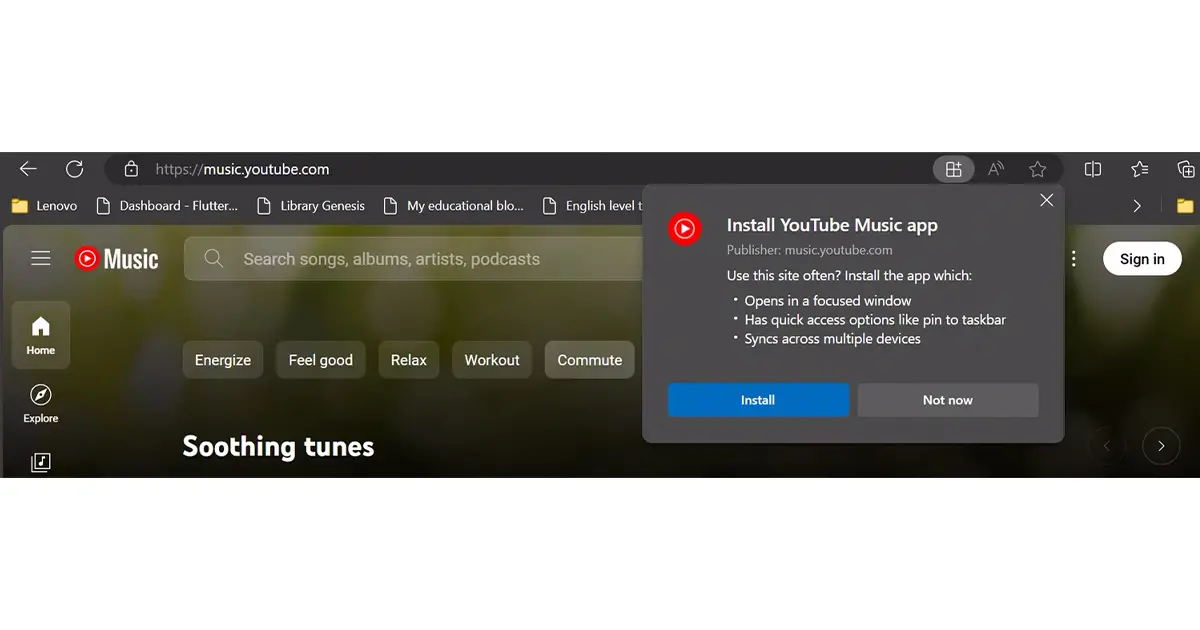
یا میتوانید YouTube Music را از نوار تنظیمات نصب کنید.
- هنگامی که وارد وب سایت YouTube Music شدید، روی نماد افقی سه نقطه در گوشه سمت راست بالای صفحه کلیک کنید.
- اکنون Apps و سپس Install YouTube Music را انتخاب کنید.
- پس از باز شدن قسمت مجوز، نصب خود را با کلیک بر روی Install تأیید کنید.
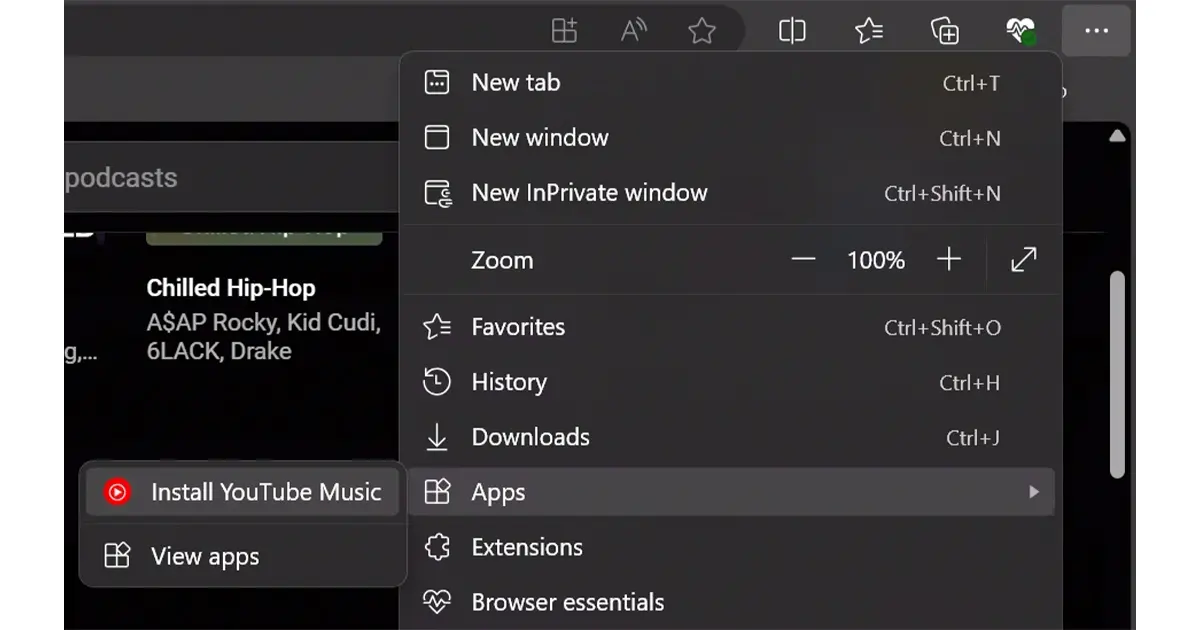
پس از اتمام نصب، میتوانید YouTube Music را در بین برنامههای نصب شده خود در منوی استارت ویندوز، راهانداز برنامه، داک macOS و غیره پیدا کنید. همچنین میتوانید برنامه را به منوی شروع ویندوز یا نوار وظیفه خود اضافه کنید. مانند هر برنامه دیگری، برای دسترسی آسان به آن در هر زمان.
با کلیک بر روی نماد برنامه، YouTube Music به عنوان یک برنامه دسکتاپ باز میشود که درست مانند استفاده از نسخه وب است. به عنوان مثال میتوانید موسیقی خود را در PWA آپلود و مدیریت کنید.
چگونه Music YouTube را از کامپیوتر خود حذف کنیم؟
اگر تصمیم دارید که دیگر از برنامه YouTube Music استفاده نکنید، حذف نصب به آسانی نصب آن است. میتوانید آن را در لیست برنامههای نصب شده خود بیابید و روی Uninstall کلیک کنید. با این حال، این به طور کامل برنامه را حذف نمیکند.
برای حذف کامل، بهتر است YouTube Music را مستقیماً در PWA حذف نصب کنید. با این حال نحوه حذف YouTube Music به مرورگری که برای نصب آن استفاده کردهاید بستگی دارد.
باز هم، ما روی کروم و اج تمرکز خواهیم کرد، اما این مراحل در مرورگرها خیلی متفاوت نیست.
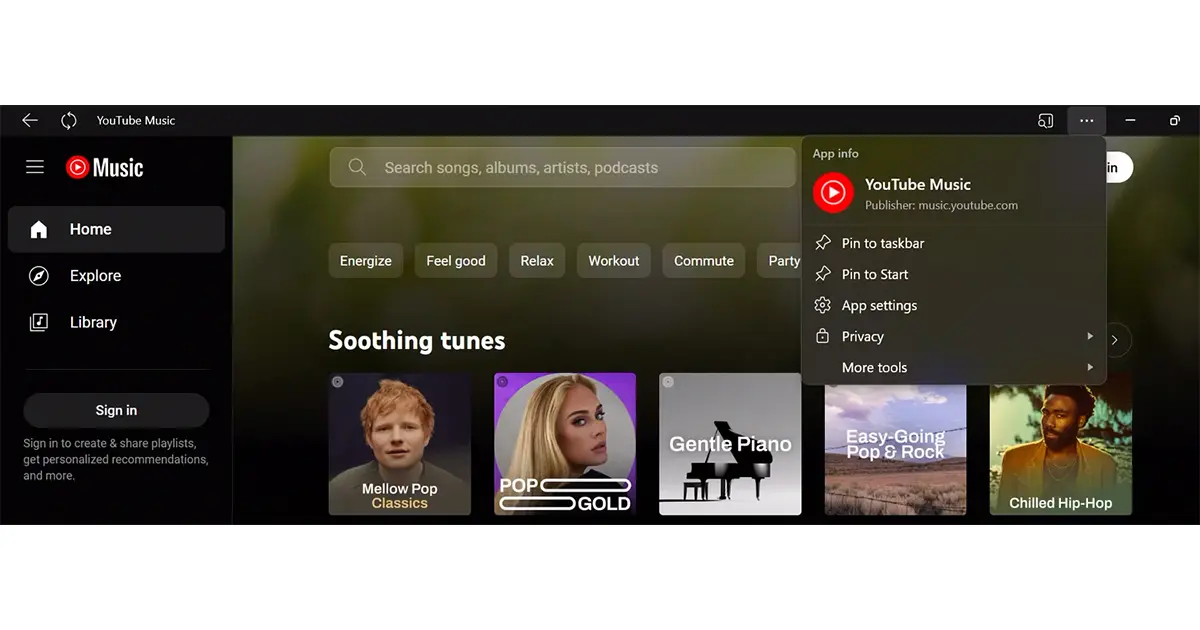
چگونه Music YouTube را از کامپیوتر از طریق گوگل کروم حذف کنیم؟
برای حذف نصب YouTube Music PWA از گوگل کروم، این مراحل ساده را دنبال کنید:
- برنامه دسکتاپ YouTube Music نصب شده را باز کنید.
- روی نماد عمودی سه نقطه در گوشه سمت راست بالا کلیک کنید.
- Uninstall YouTube Music را انتخاب کنید.
- سپس روی Remove کلیک کنید.
حذف نصب برنامه YouTube Music از کروم به همین سادگی است!
چگونه از طریق مایکروسافت اج Music YouTube را از کامپیوتر خود حذف کنیم؟
حذف PWA از Edge کمی متفاوت است:
- YouTube Music PWA را باز کنید و روی نماد افقی سه نقطه در بالا سمت راست کلیک کنید.
- به AppSettings بروید. با این کار دایرکتوری برنامه مرورگر مایکروسافت اج باز میشود، جایی که برنامه را حذف نصب خواهید کرد.
- صفحه را به پایین اسکرول کنید و روی Uninstall در پایین سمت راست کلیک کنید.
- سپس روی Remove کلیک کنید.
همین! دیگر برنامه را در منوی استارت ویندوز پیدا نخواهید کرد. همچنین اگر میخواهید دوباره از YouTube Music به عنوان یک برنامه دسکتاپ استفاده کنید، میتوانید آن را بدون هیچ مشکلی دانلود کنید.
سخن آخر
در این مطلب به بررسی روشهای نصب اپلیکیشن یوتیوب موزیک روی کامپیوتر از طریق مرورگر پرداختیم. امیدواریم این مطلب برایتان مفید بوده باشد.
چنانچه قصد خرید لپ تاپ را داشته باشید، همواره میتوانید به فروشگاه پلازا دیجیتال سری بزنید. این فروشگاه آنلاین عرضه کننده انواع لپ تاپ از برندهای مطرح و بنام جهانی از جمله ایسوس، لنوو، ایسر و … است که این دستگاهها را با شرایط ویژه و قیمت بروز به فروش میرساند. پلازا همچنین دارای 16 شعبه در شهر تهران است که خرید حضوری را نیز برای شما عزیزان تسهیل کرده است.
سوالات متداول کاربران
کدام مرورگرها از نصب YouTube Music به عنوان PWA پشتیبانی میکنند؟
Google Chrome و Microsoft Edge از نصب PWA پشتیبانی میکنند.
آیا YouTube Music PWA مانند برنامه گوشی است؟
PWA تجربه مشابهی را ارائه میدهد، اما در یک محیط مرورگر روی رایانه شخصی شما اجرا میشود.